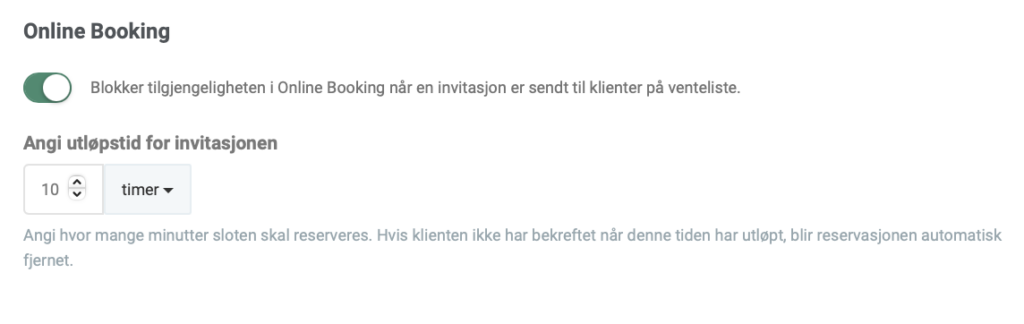Ventelister
Du har sannsynligvis kjent på byrden som en avbestilling innebærer. Det er spesielt vanskelig når det er rett før en behandling skal finne sted. En måte å håndtere dette på vil være å gjøre tiden tilgjengelig for bestilling igjen! For å sikre at andre klienter kommer til å se den åpne timen kan du benytte deg av en venteliste.
Med ventelister kan du holde styr på hvem som venter på tilgjengelige tider, legge klienter til på ventelisten og sende ut invitasjoner til behandlinger. Klientene har også selv mulighet til å melde seg på ventelistene med foretrukne tider og dager via Online Booking.
Oppsett
Så snart du har aktivert appen under ‘Apps’ i den øvre menylinjen, vil funksjonen være synlig på kalendersiden ved siden av knappen for åpningstider. Du kan velge hvilken kalender en spesifikk venteliste skal gjelde for når du aktiverer appen, eller senere under ‘Innstillinger’ –> ‘Ventelister’.

Ved å trykke på ‘Ventelister’-knappen kan du legge klienter til i ventelisten og få en enkel oversikt over klientene som venter på en time hos deg. Du kan velge å se ventelisten for en bestemt kalender eller dag, dersom du ønsker det.
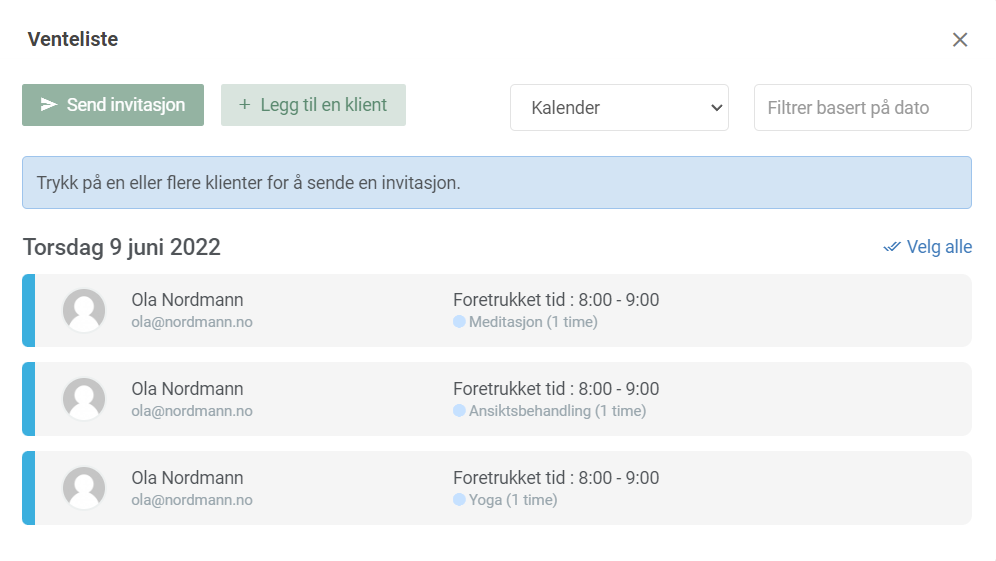
Når du legger til en klient på ventelisten kan du velge hvem det er, deres foretrukne tid og tjenesten de ønsker. Du kan også velge om, og eventuelt hvordan du vil varsle dem.
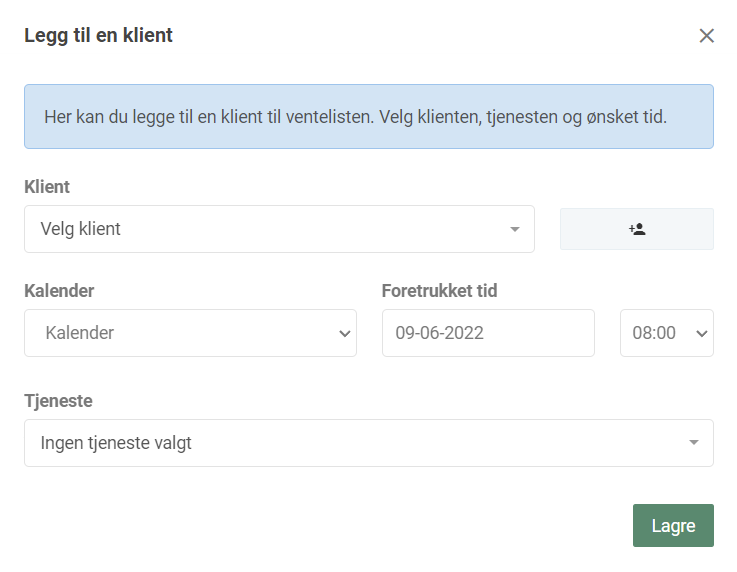
Etter at du har satt klienter på ventelisten kan du få et overblikk over listen for en spesifikk dag, samt et varsel i kalenderen som viser hvor mange som er på ventelisten for en bestemt tjeneste. Innunder den generelle ventelisten har du også muligheten til å slette eller planlegge en ny tid for klientene dine. Du kan også sende ut invitasjoner til en behandling dersom noen kansellerer tiden sin.
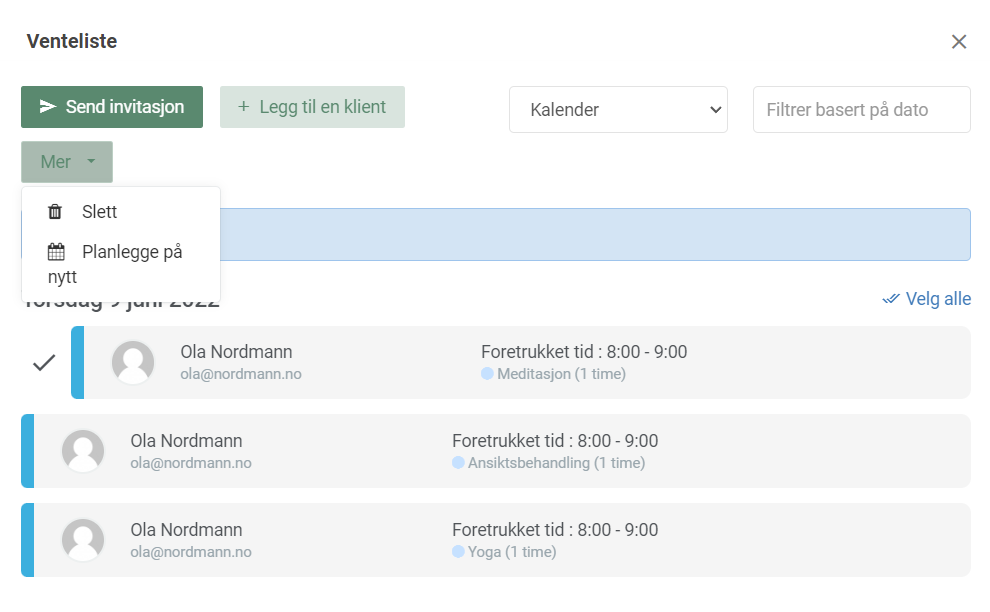
For å invitere kundene dine til en ledig tid, velger du bare den aktuelle klienten og trykker på ‘Send invitasjon’. Deretter kan du velge om du vil sende invitasjonen via E-post eller SMS, eller eventuelt begge deler. Her vil du også kunne velge et hvilket som helst ledig tidspunkt for når du kan ta inn klienten. Etter at du har valgt dine foretrukne innstillinger trykker du på ‘Send invitasjon’, og så er det gjort!
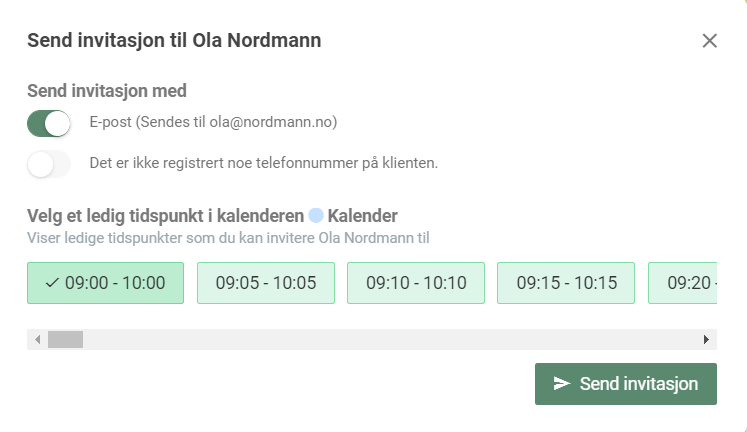
Automatisk varsling til alle på ventelisten
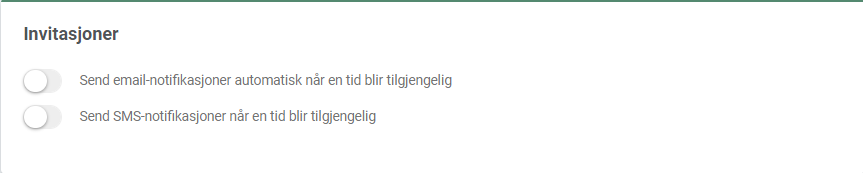
Hvis en time blir ledig er det mulig sende en automatisk invitasjon gjennom SMS- og E-Mail til kunden. Fremfor å manuelt sende ut varsel til klientene som er oppsatt på ventelisten, vil dette også la seg gjøre automatisk ved å aktivere dette inne på innstillinger og venteliste.
Etter at klienten har akseptert avtalen, vises klientens nye tid automatisk i kalenderen din.
La klientene dine skrive seg opp på venteliste online
Kalendere
Dersom du har flere kalendere, kan du velge at hvilken av de klientene dine kan skrive seg opp på venteliste på. For å gjøre dette, skal du først gå til innstilling siden og finne «Ventelister». Her kan du velge hvilke kalendere som skal kunne velges. Du vil også kunne aktivere og deaktivere en venteliste for arrangementer.
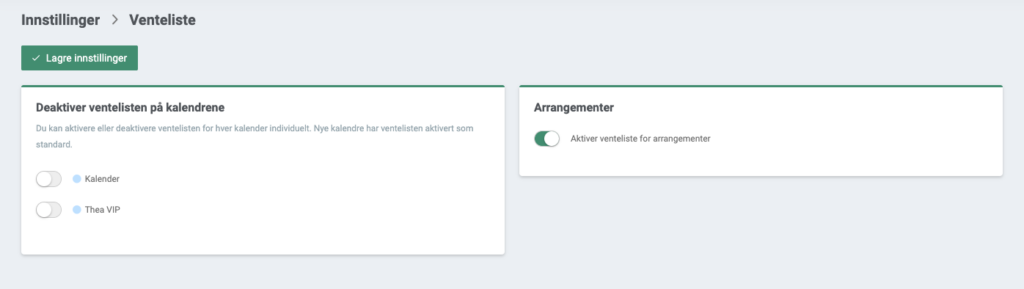
Booking
Når du har aktivert de kalenderne du ønsker, vil denne muligheten vises i din Online Booking. Dine klienter vil se fortsatt se dine allerede tilgjengelige timer som vanlig, men dersom ingen passer vil de ha muligheten til å kunne skive seg opp på en venteliste.
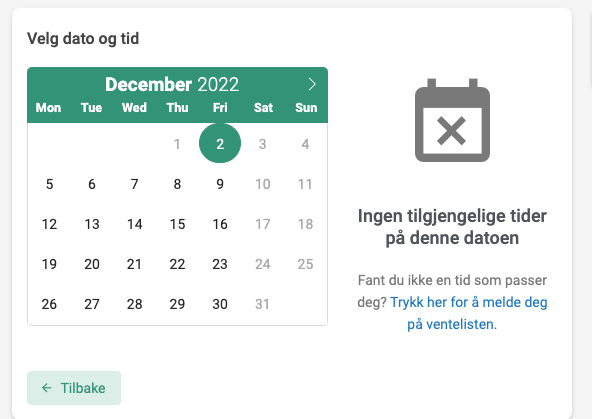
Vist de benytter seg av denne muligheten, vil de kunne velge deres foretrukne tid.
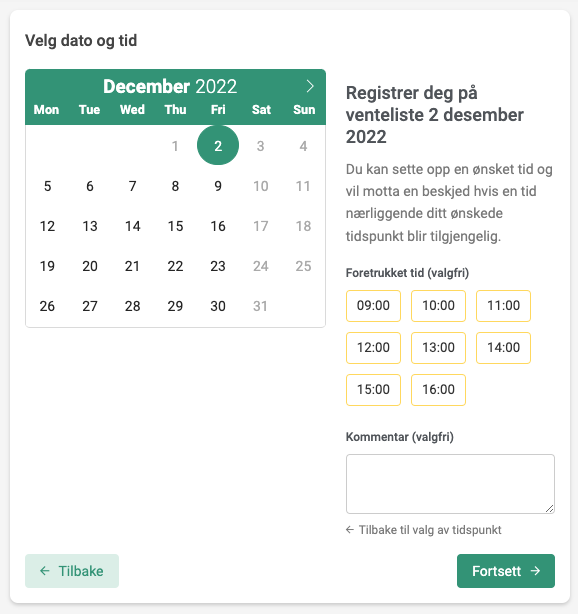
Når de har skrevet seg opp på venteliste, vil du kunne se dette i din kalender. Ved siden av datoene i kalenderen vil du få opp hvor mange som står på venteliste til hver enkelt dag.
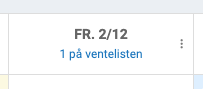
Hvis du ønsker full kontroll på ventelistene dine kan du velge å få tilsendt en notifikasjon hver gang en klient setter seg opp. Dette aktiverer du under «Innstillinger»-> «E-post og SMS» og så blar du ned til «Venteliste» og her har du muligheten til å aktivere hvor du ønsker å motta notifikasjon.

Dette kan også gjøres for ventelister ved arrangementer.
Send automatisk invitasjon hvis en time blir ledig
Hvis en time blir ledig er det mulig sende en automatisk invitasjon gjennom SMS- og E-Mail til kunden. Det kan være flere grunner til at en klient må avbestille en time på kort tid. Denne tjenesten gjør det nå praktisk og enklere å hele tiden informere dine kunder om at det er en ledig time, og passer perfekt til uforutsette kanselleringer av avtaler.
Dette kan du enkelt aktivere ved å gå til «innstillinger» også bla deg ned til «ventelister». Her skal du på din høyre side finne to alternativer. Du kan velge begge eller så kan du fint bare velge én av de!
- Send email-notifikasjoner automatisk når en tid blir tilgjengelig
- Send SMS-notifikasjoner når en tid blir tilgjengelig
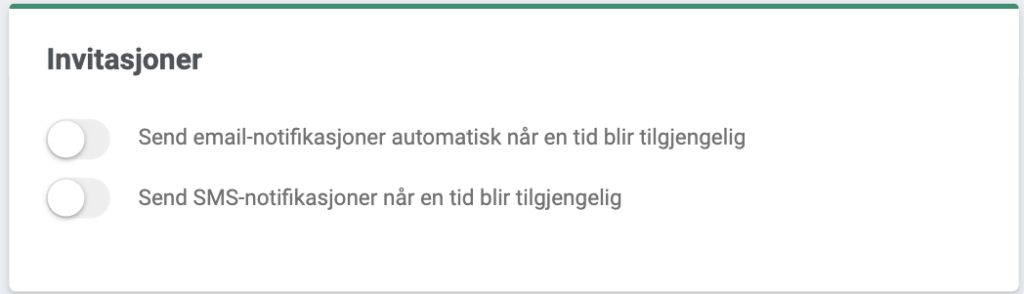
Blokker tilgjengeligheten i Online Booking
Du har muligheten til å blokkere tilgjengeligheten i din Online Booking når det er sendt en invitasjon til klienter på venteliste. Da kan du sette en tidsfrist de har på å svare før tilgjengeligheten åpnes igjen. Du kan velge mellom minutter, timer, dager eller ingen begrensing på hvor lang tid klienten har før reservasjonen oppheves. For å finne denne muligheten går du til «innstillinger -> venteliste».